Giới Thiệu
Tất cả chúng ta khi được sinh ra và lớn lên đều luôn tự hỏi : “Tài năng của mình là gì?” và khả năng mình làm được gì. Với một số người được sống trong hoàn cảnh điều kiện được khám phám, họ đã tự sớm khám phá ra tiềm năng của bản thân, vun đắp và phát triển thành công, nhưng đa số ít người không có điều kiện như vậy do vậy phải bằng trải nghiệm cả cuộc đời để tìm kiếm, phát hiện tiềm năng của mình.
Chính vì điều đó sinh trắc học vân tay được ra đời nhằm hướng tới là giúp trẻ em, học sinh, sinh viên và mọi đối tượng biết được năng lực, tài năng của bản thân và phát huy sự cân bằng hai bán cầu não trong học tập để giải phóng các tiềm năng trong não bộ.
- Tải xuống DMIT Software
- Video hướng dẫn tại YouTube
Tính Năng
- Hỗ trợ Windows XP, Windows 7 và cao hơn
- Đã bao gồm phần mềm quét vân tay FS-80H
- Phân tích vân tay bán tự động
- Tự động xuất báo cáo
- Báo cáo chi tiết với 44 trang
- Báo cáo chính xác tới 90%-95%
Hướng dẫn cài đặt:
Cài đặt nhanh chóng đơn giản theo cac bước sau:
- Download và Cài đặt phần mềm:DMIT Software
- Download và cài đặt .NET (nếu chưa cài): Microsoft .NET Framework 4
- Download và Cài đặt trình điều khiển máy quét FS-80H (chú ý chọn phiên bản phù hợp với Windows): FS10/25/26/50/60/64/80/88/90 – Version 10.0.0.1 for Windows 8/8.1/10(32 and 64 bit) / Windows 2012, signed by Microsoft.
FS10/50/64/80/88/90 – Version 4.0.1.5 for Windows XP/2003/Vista/2008/7(32 and 64 bit), signed by Microsoft. - Cài đặt OpenXMLSDKV25.msi
- Mở VIKING-BIOFinger-2.
- Lần mở đầu tiên: Copy key gửi cho nhà phân phối hoặc tự mua truy cập. Khi key được kích hoạt nhấn ok -> Phần mềm cập nhật hạn sử dụng -> Tắt phần mềm đi mở lại
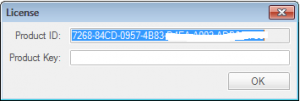
Quản lý thông tin và quét vân tay
- Quản lý thông tin
Giao diện chính -> VIKING BIOFinger/Main display
- New: Tạo mớ
- Delete: Xóa thông tin khách hàng
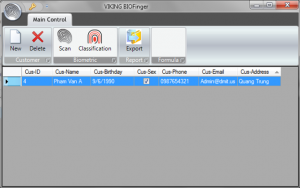
- Quét vân tay
Giao diện chính -> VIKING BIOFinger -> Scan
- Nhấn Scan để bắt đầu quét vân tay
- Thứ tự quét bắt đầu từ ngón cái -> ngón út, từ tay trái -> tay phải
- Nhấn Enter để lưu vân tay
- – Sau khi quét xong vân tay có thể sửa vân tay bằng cách click chuột vào ô cần sửa
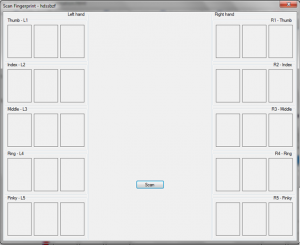
Chủng vân tay
Sau đây là mẫu các chủng vân tay giúp bạn phân biệt cách chủng vân tay ở bước sau:
- Arch (0 Delta – 0 Core)

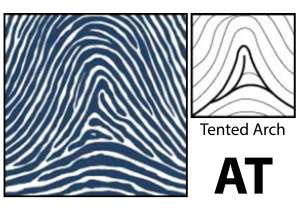
2. Loop (1 Delta – 1 Core)
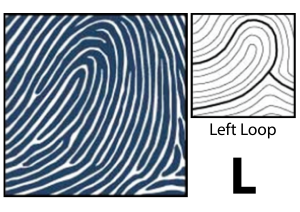
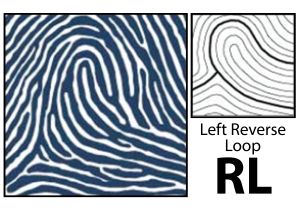
3. Whorl (2 Delta – 1 hoặc 2 Core)
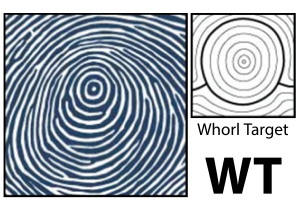
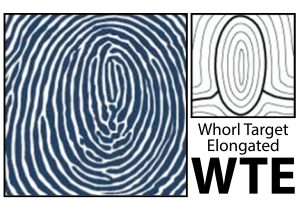
Phân loại, phân tích vân tay
Giao diện chính -> VIKING BIOFinger -> Classification
Chú ý chọn đúng Chủng vân tay và số Ridge Count (đường vân giữa core và delta)
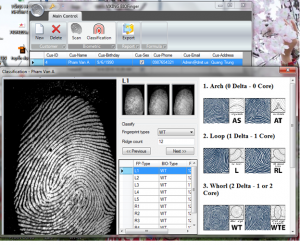
Xuất báo cáo
Giao diện chính -> Export
Chỉ xuất được báo cáo khi Quét xong vân tay và phân loại chủng vân tay.
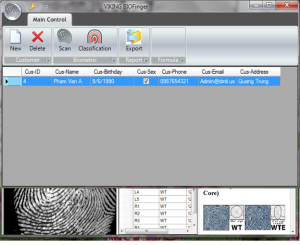
Xem thêm:
Sinh trắc vân tay định hướng nghề nghiệp tương lai tốt nhất
Sinh trắc học vân tay: Công nghệ chuyển giao phần mềm kinh doanh mới
Sinh trắc học dấu vân tay và ứng dụng trong cuộc sống

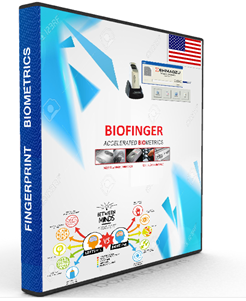


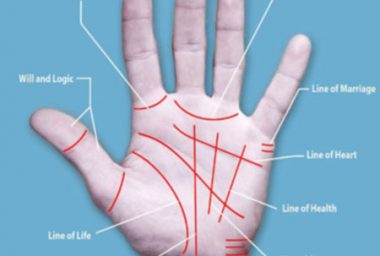
Leave A Comment